Subtração no Excel: Números, Porcentagens, Datas, Horas e Texto
Quer aprender tudo sobre Subtração no Excel? Então você está no lugar certo!
Todo mundo sabe que a subtração é uma das quatro operações aritméticas básicas, e todo aluno da escola primária sabe que, para subtrair um número de outro, é preciso usar o sinal de menos. No Excel, isso também segue a mesma lógica. Mas você sabia que é possível realizar operações de subtração com números, porcentagens, dias, meses, horas, minutos e segundos em suas planilhas? Você pode até mesmo subtrair matrizes e pedaços de texto.
Se interessou pelo assunto? Então confira este tutorial completo com exemplos práticos!
- Fórmula de subtração no Excel
- Como subtrair células no Excel
- Como subtrair várias células de uma célula no Excel
- Como subtrair colunas no Excel
- Subtrair o mesmo número de uma coluna de números
- Como subtrair porcentagem no Excel
- Como subtrair datas no Excel
- Como subtrair tempo no Excel
- Como fazer subtração de matriz no Excel
- Subtrair texto de uma célula para outra
Fórmula de subtração no Excel
Por uma questão de clareza, a função SUBTRAIR não existe no Excel. Para executar uma operação de subtração simples, você deve usar o sinal de menos (-).
A fórmula básica de subtração no Excel fica da seguinte maneira:
=número1-número2
Por exemplo, para subtrair 10 de 50, basta usar a seguinte fórmula para obter 40 como resultado:
=50-10
Assim como na matemática, no Excel você também pode realizar mais de uma operação aritmética dentro de uma única fórmula. Por exemplo, para subtrair alguns números de 50, digite todos esses números separados por um sinal de menos:
=50-10-8-4
Para indicar qual parte da fórmula deve ser calculada primeiro, use parênteses. Por exemplo:
=(50-10)/(8-4)
A imagem abaixo mostra mais algumas fórmulas para subtrair números no Excel:
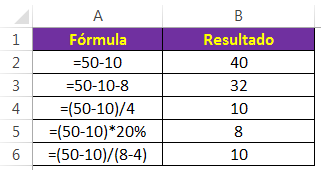
Como subtrair células no Excel
Para subtrair uma célula da outra, você também deve usar a fórmula menos, mas fornecer referências de células em vez de números reais:
=célula1-célula2
Por exemplo, para subtrair o número em B2 do número em A2, use a fórmula: =A2-B2
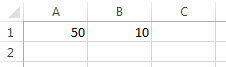
Como subtrair várias células de uma célula no Excel
Para subtrair várias células da mesma célula, você pode usar qualquer um dos três métodos a seguir.
Método 1. Sinal de menos
Basta digitar várias referências de células separadas por um sinal de menos, como fizemos ao subtrair vários números.
Por exemplo, para subtrair células B2:B6 de B1, basta usar a seguinte fórmula:
=B1-B2-B3-B4-B5-B6
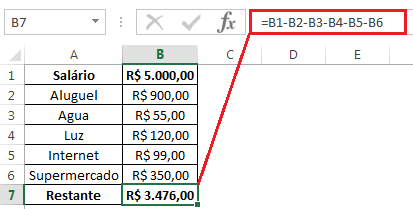
Método 2: Função SOMA
Para tornar sua fórmula mais compacta, some o intervalo (B2: B6) usando a função SOMA e subtraia a soma do de (B1):
=B1-SOMA(B2:B6)
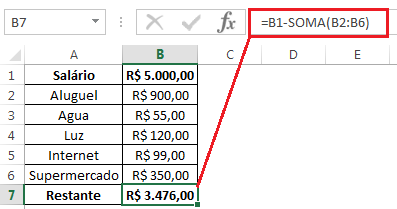
Método 3: Somar números negativos
Como você pode se lembrar nas aulas de matemática, subtrair um número negativo é o mesmo que somá-lo. Portanto, basta digitar um sinal de menos antes de um número e, em seguida, use a função SOMA para somar os números negativos. Veja o exemplo abaixo:
=SOMA(B1:B6)
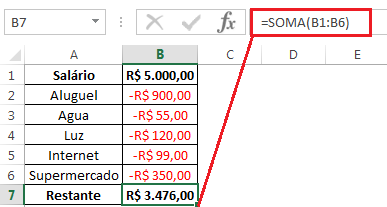
Como subtrair colunas no Excel
Se você precisa subtrair duas colunas (linha a linha), basta inserir a fórmula de subtração na primeira célula e arrastar a alça de preenchimento para copiar a fórmula para a coluna inteira .
Como exemplo, vamos subtrair números na coluna C dos números na coluna B, começando com a linha 2:
=B2-C2
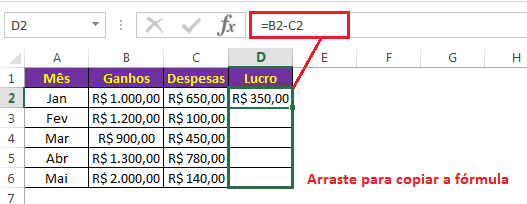
Devido ao uso de referências de células relativas, a fórmula será ajustada corretamente para cada linha:
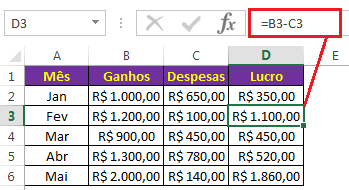
Subtrair o mesmo número de uma coluna de números
Para subtrair um número de um intervalo de células, insira esse número em alguma célula (F1 neste exemplo) e subtraia a célula F1 da primeira célula do intervalo:
=B2-$F$1
O principal ponto aqui é bloquear a referência para a célula a ser subtraída com o sinal $. Isso cria uma referência de célula absoluta que não é alterada, não importa onde a fórmula é copiada. A primeira referência (B2) não está bloqueada, por isso muda para cada linha.
Como resultado, na célula C3 você terá a fórmula =B3-$F$1; na célula C4, a fórmula mudará para =B4-$F$1 e assim por diante:
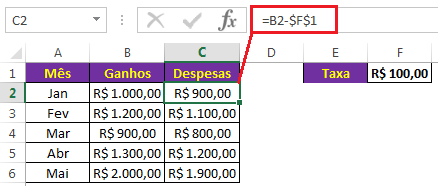
Se por algum motivo o design da sua planilha não permitir que uma célula extra acomode o número a ser subtraído, nada impede que você codifique diretamente na fórmula o valor a ser subtraído:
=B2-100
Como subtrair porcentagem no Excel
Se você precisa subtrair uma porcentagem da outra, a fórmula mais básica atenderá a sua necessidade. Por exemplo:
=100%-20%
Ou você pode inserir as porcentagens em células individuais e subtrair essas células:
=A2-B2
Por outro lado, se você deseja subtrair a porcentagem de um número, ou seja, diminuir o número por porcentagem, use a seguinte fórmula:
=Número*(1-%)
Por exemplo, se você deseja reduzir o número em A2 em 15%, basta aplicar a seguinte fórmula:
=A2*(1-15%)
Ou você pode inserir a porcentagem em uma célula individual (por exemplo, B2) e fazer referência a essa célula usando uma referência absoluta:
=A2*(1-$B$2)
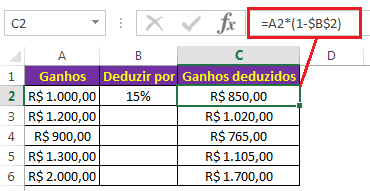
Para mais informações, consulte Como calcular a porcentagem no Excel.
Como subtrair datas no Excel
A maneira mais fácil de subtrair datas no Excel é inseri-las em células individuais e subtrair uma célula da outra:
=Data_final-Data_inicial
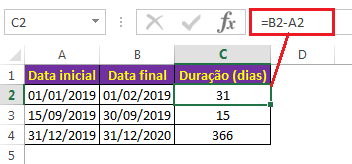
Você também pode fornecer datas diretamente em sua fórmula com a ajuda da função DATA ou DATA.VALOR. Por exemplo:
-
=DATA(2019;4;1)-DATA(2019;2;1) -
=DATA.VALOR("1/4/2019")-DATA.VALOR("1/2/2019")
Para mais informações sobre subtração de datas consulte o artigo: Como Calcular Diferença entre Datas no Excel
Como subtrair tempo no Excel
A fórmula para subtrair tempo no Excel é construída de maneira similar:
=Tempo_Final-Tempo_Inicial
Por exemplo, para obter a diferença entre os tempos em A2 e B2, use esta fórmula:
=B2-A2
Para que o resultado seja exibido corretamente, aplique o formato de hora à célula da fórmula:
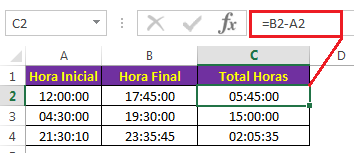
Você pode obter o mesmo resultado fornecendo os valores de tempo diretamente na fórmula. Para o Excel entender os tempos corretamente, use a função VALOR.TEMPO:
=VALOR.TEMPO("5:30 PM")-VALOR.TEMPO("12:00 PM")
Como fazer subtração de matriz no Excel
Suponha que você tenha dois conjuntos de valores (matrizes) e queira subtrair os elementos correspondentes dos conjuntos, como mostrado na captura de tela abaixo:
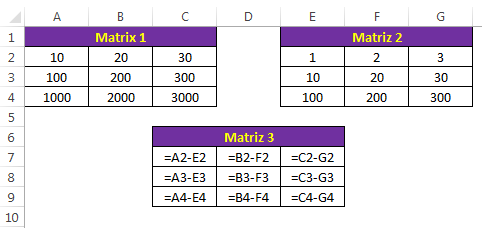
Veja como é possível fazer isso com uma única fórmula:
- Selecione um intervalo de células vazias que tenha o mesmo número de linhas e colunas que suas matrizes (neste exemplo C7:E9)
- No intervalo selecionado ou na barra de fórmulas, digite a fórmula de subtração da matriz:
=(A2:C4)-(E2:G4) - Pressione Ctrl + Shift + Enter para criar uma fórmula de matriz.
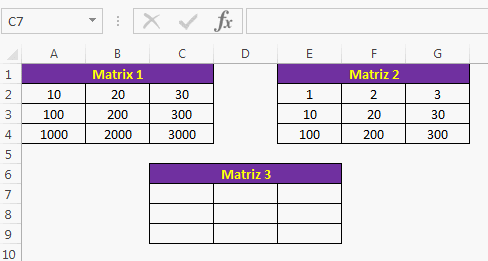
Observe no exemplo acima que os resultados da subtração aparecerão no intervalo selecionado. Se você clicar em qualquer célula na matriz resultante e olhar para a barra de fórmulas, verá que a fórmula é cercada por {chaves}, que é uma indicação visual de fórmulas de matriz no Excel.
Por outro lado, se você não gosta de usar fórmulas de matriz em suas planilhas, insira uma fórmula de subtração normal na célula superior esquerda e copie para a direita e para baixo para quantas células suas matrizes tiverem linhas e colunas.
Neste exemplo, podemos colocar a fórmula abaixo em C7 e arrastá-la para as próximas 2 colunas e 2 linhas:
=A2-C4
Por conter referências de células relativas (sem o sinal $), a fórmula será automaticamente ajustada com base em uma posição relativa da coluna e da linha em que será copiada:
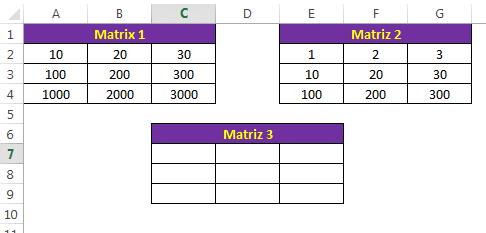
Subtrair texto de uma célula para outra
Dependendo se você deseja tratar os caracteres maiúsculos e minúsculos como iguais ou diferentes, use uma das seguintes fórmulas.
Fórmula para subtrair texto (com distinção entre maiúsculas e minúsculas)
Para subtrair o texto de uma célula para outra célula, use a função SUBSTITUIR para substituir o texto a ser subtraído por um caractere vazio e, em seguida remover espaços extras com a função ARRUMAR:
=ARRUMAR(SUBSTITUIR(texto;texto_subtraído;""))
Com o texto completo em A2 e a subcadeia que você deseja remover em B2, a fórmula é a seguinte:
=ARRUMAR(SUBSTITUIR(A2;B2;""))
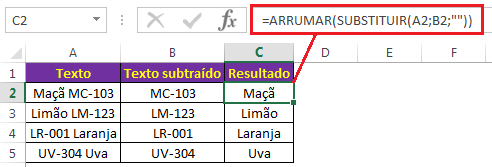
Importante: Para a fórmula funcionar, certifique-se de digitar o texto exatamente igual ao modelo de origem.
Fórmula para subtrair texto (se distinção entre maiúsculas e minúsculas)
Esta fórmula é baseada na mesma abordagem - substituindo o texto para subtrair com uma string vazia. Mas, desta vez, usaremos a função MUDAR em combinação com duas outras funções que determinam onde começar e quantos caracteres substituir:
- A função LOCALIZAR retorna a posição do primeiro caractere a ser subtraído dentro da string original, ignorando o caso de texto. Este número vai para o argumento start_num da função REPLACE.
- A função NÚM.CARACT localiza o comprimento de uma substring que deve ser removida. Esse número vai para o argumento núm_caract de MUDAR.
A fórmula completa é a seguinte:
=ARRUMAR(MUDAR(texto_inteiro;LOCALIZAR(texto_extraído;texto_inteiro);NÚM.CARACT(texto_extraído);""))
Aplicando a fórmula na prática temos:
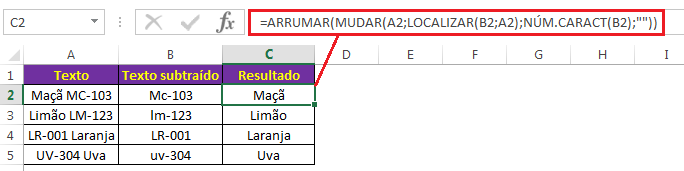
Confira também as seguintes dicas de Excel:
- Aprenda facilmente como somar no Excel
- Aprenda a Função PROCV em menos de 2 minutos
- Lista Suspensa no Excel: 4 maneiras de criá-las facilmente
E então, o que achou da dica para calcular a subtração no Excel? Deixe o seu comentário abaixo, gostaríamos muito de conhecer a sua opinião! Para conferir mais dicas de Excel, continue acompanhando o Excel Easy!


